Потоки курса
Потоки позволяют запускать один и тот же календарный курс в разные даты. Каждый поток создаёт подгруппу для учеников курса. Поток - это дополнительный фильтр, а также отдельный групповой чат для учеников одного потока.
*Потоки не выполняют функции тарифов и автоматического ограничения времени доступа к курсу.
Обратите внимание, что при покупке курса ученики всегда попадают в основной поток. Для того чтобы ученики попадали в следующий поток курса, необходимо сделать следующий поток основным в настройках потока.
Как использовать потоки
После создания календарного курса в нём автоматически будет основной поток. Поэтому для первого запуска календарного курса достаточно его создать и задать даты открытия всех уроков.
1) Если ученики могут присоединяться к курсу и после его начала, то ничего делать не нужно. При покупке курса ученики будут по-прежнему попадать в основной поток.
2) Если вам необходимо, чтобы после даты начала курса (или в другой определенный момент) ученики уже не могли купить этот поток (но могли купить следующий):
Если дата следующего потока известна, создать следующий поток курса, настроить для него даты открытия уроков и сделать этот поток основным в дату начала первого потока (или запланированную дату конца продаж основного потока). Таким образом, все ученики, которые купят курс после смены основного потока, будут попадать в следующий поток, уроки в котором откроются позднее.
3) Если вам необходимо, чтобы после даты начала курса ученики уже не могли купить этот поток:
Если дата следующего потока неизвестна (или дальнейших потоков не запланировано): вам необходимо ограничить период продаж потока, подробнее в статье.
После того, как вы определись с датами следующего потока, вам необходимо создать новый поток, задать для него даты и сделать его основным. Не забудьте убрать ограничение на период продаж (если это необходимо), так как теперь оно будет действовать на этот поток (ставший основным).
4) Если необходимо ограничить ученикам доступ к потоку
Если ваш календарный курс ограничен по времени, вы можете удалить поток по истечении времени. Удалить поток можно с исключением учеников или переводом их в другой поток. Подробности ниже.
Как создать поток
Курс - Потоки
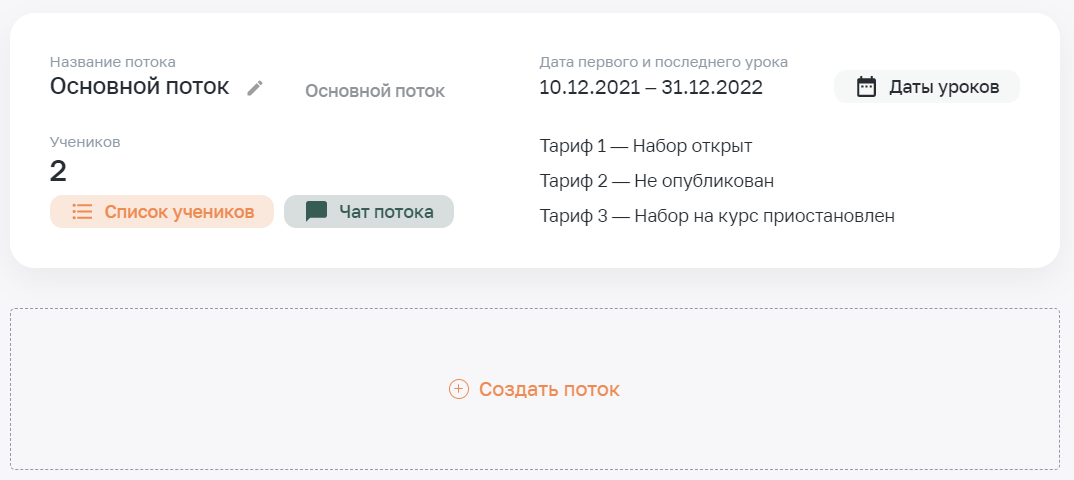
В любом курсе есть один основной поток, он создаётся автоматически. По умолчанию все студенты после покупки попадают в поток, назначенный основным. Для того чтобы создать ещё один поток, нажмите кнопку «Создать поток».
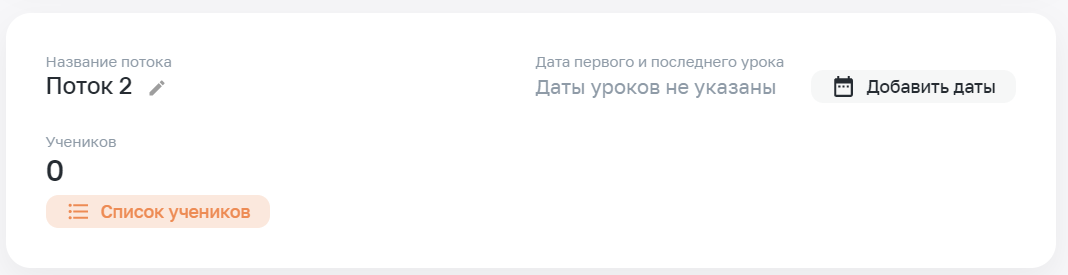
Появится карточка потока, на которой можно:
отредактировать название потока;
увидеть количество учеников потока;
перейти на страницу «Ученики» курса с предустановленным фильтром потока кнопкой «Список учеников»;
перейти в чат потока, если чаты включены в настройках школы, кнопкой «Перейти в чат потока»;
увидеть даты первого и последнего урока, если курс - календарный;
настроить даты открытия всех уроков, если курс - календарный кнопкой «Добавить даты».
Также при наведении на карточку потока в правом верхнем углу появляется значок шестерёнки (настройки потока). При нажатии на него можно:
сделать поток основным;
удалить поток;
перейти в статью с описанием функционала кнопкой «Как это работает?».
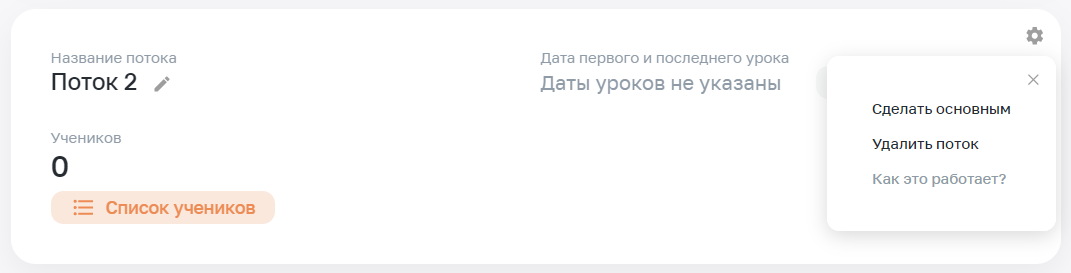
Как настроить даты открытия уроков для новых потоков
В календарном курсе прямо на карточке потока можно настроить новые даты уроков. Создайте поток, нажмите кнопку «Даты уроков» и задайте дату и время открытия каждого урока курса.
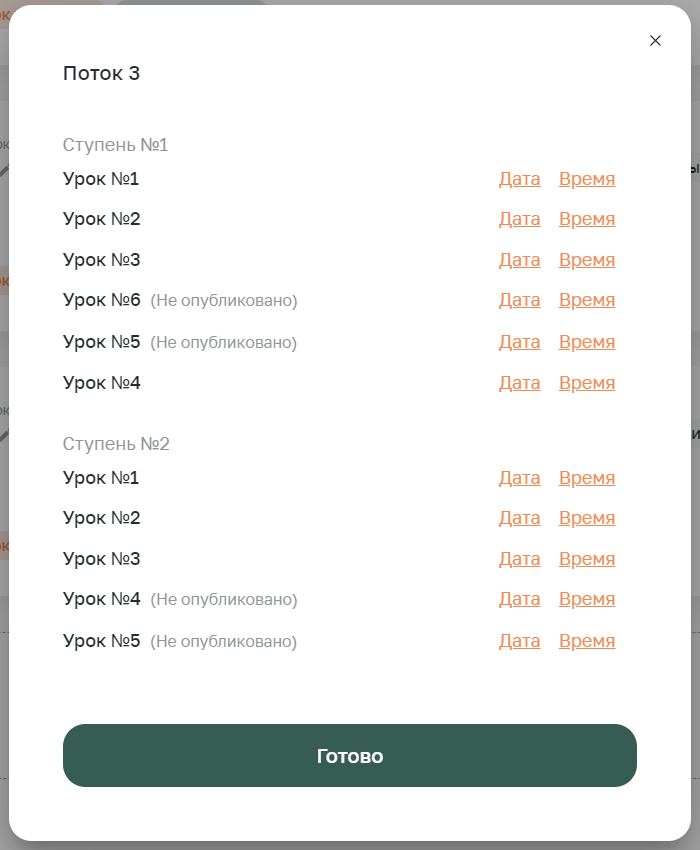
Также изменить время открытия урока для основного потока можно в конструкторе курса, по клику на дату и время. По умолчанию в конструкторе курса всегда выбран основной на данный момент поток. Соответственно в заголовке урока указаны дата и время открытия для основного потока, при изменении даты и времени она изменится для основного потока.
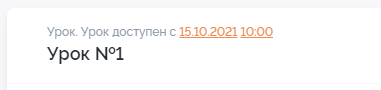
Для изменения даты и времени открытия других потоков через конструктор курса необходимо сначала изменить выбранный поток в выпадающем меню над ступенями курса.
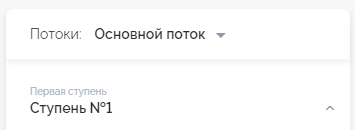
В таком случае по клику на дату и время в заголовке урока они будут изменяться для выбранного потока.
Как задать даты открытия для нового урока
Если вы создаёте новый урок в календарном курсе с несколькими потоками, при нажатии кнопки «Опубликовать» откроется окно, в котором необходимо задать дату и время урока для каждого потока.
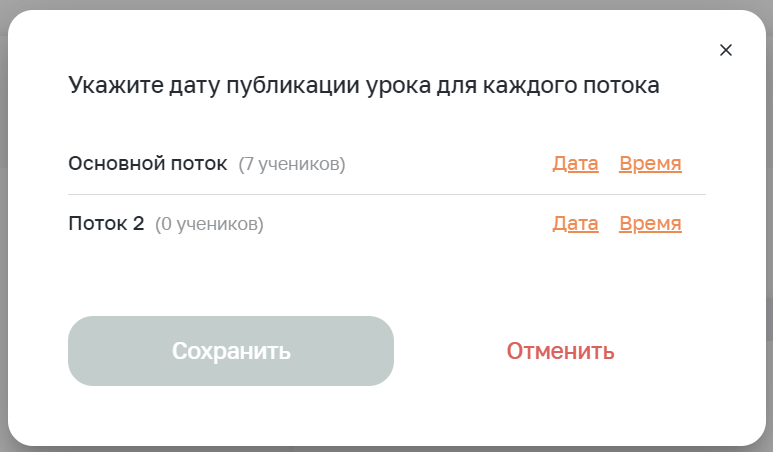
В дальнейшем изменить дату и время открытия урока можно как в конструкторе курса, так и на вкладке «Потоки».
Чат. Если в курсе более одного потока
Общего чата курса нет, есть отдельный чат на каждый поток. Если поток один, то чат основного потока и является чатом всего курса.
Если ученика перенесли в другой поток, он теряет доступ к чату старого потока и видит только чат потока, в котором находится. При этом сообщения ученика из чата предыдущего потока не удаляются.
Сотрудники, назначенные на курс, имеют доступ к чатам всех потоков.
Комментарии. Если в курсе более одного потока
Комментарии остаются общими для всего курса, ученики новых потоков видят комментарии всех потоков.
Ограничения
Максимальная длина названия потока 200 символов.
На курсе может быть не более 100 потоков. Только один из них является основным (поток по умолчанию). Курс без потока существовать не может, всегда есть один поток, который нельзя удалить.
При наличии других потоков первым в списке всегда отображается основной. Только один поток может быть основным.
Удаление потока
Чтобы удалить поток, необходимо нажать кнопку «Удалить поток» в настройках потока. Основной поток удалить нельзя, для его удаления сначала придётся выбрать основным другой поток.
Если в потоке нет учеников, карточка потока исчезнет при удалении.
Если в потоке есть ученики, будет предложен выбор, как с ними поступить.
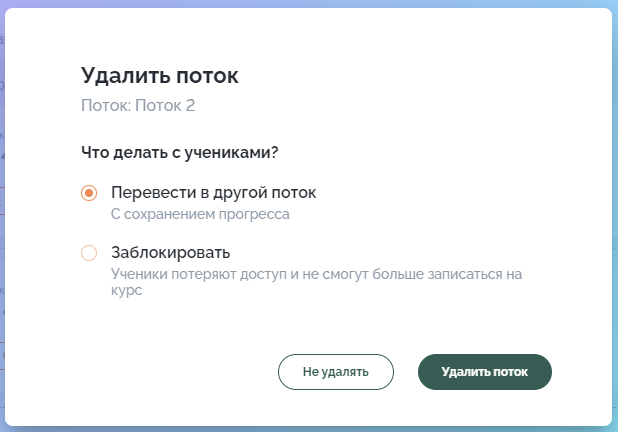
Выбор при удалении потока:
Перевести в другой поток
Заблокировать
Если выбрать «Заблокировать», ученики будут исключены из курса и не смогут купить его повторно. В фильтре учеников курса такие ученики будут в фильтре «Вне потока».
Если выбрать «Перевести в другой поток», ученики будут переведены в выбранный поток без оплаты и с сохранением прогресса.
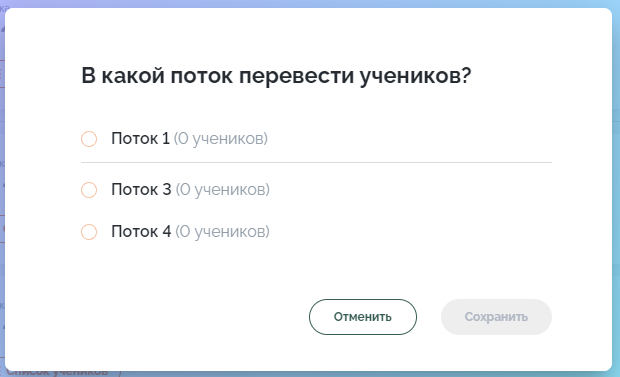
Поток, на данный момент выбранный основным, всегда отображается сверху. После выбора потока для перемещения учеников нажмите «Сохранить».
Фильтр учеников потока
Увидеть учеников потока можно двумя способами:
Перейти с вкладки «Потоки» кнопкой «Список учеников» на карточке нужного потока.
Выбрать нужный поток в фильтре на вкладке «Ученики» настроек курса.

Как перевести ученика в другой поток
Найти ученика в списке учеников школы или курса и зайти в карточку ученика.

Под названием курса будет указано название потока, в котором находится ученик. При нажатии кнопки «Сменить поток» откроется окно выбора нового потока (по умолчанию отмечен тот поток, в котором находится ученик).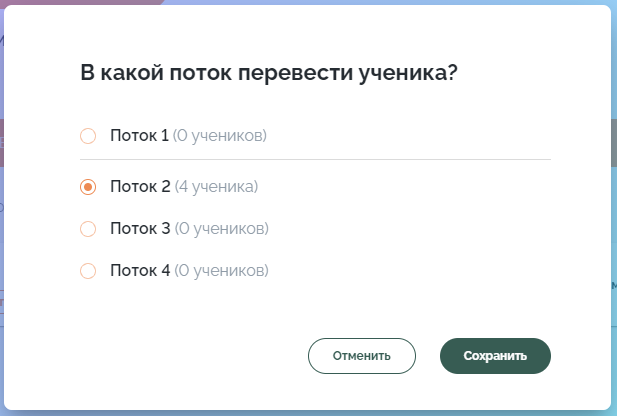
Выберите для ученика новый поток и нажмите кнопку «Сохранить».
Если перенести ученика в другой поток, он теряет доступ к чату старого потока и видит только чат потока, в котором находится. При этом сообщения ученика из чата предыдущего потока не удаляются.
